Cara Mudah Membuka File Word Terkunci
Bingung enggak tahu bagaimana cara membuka file Word yang terkunci? Simak saja tulisan berikut!
Word merupakan salah satu software pengolah kata yang sering digunakan. Word berupa format dokumen yang umumnya berisi teks dan sedikit gambar saja. Biasanya, Word digunakan untuk membuat laporan, surat, dan masih banyak lagi.
Seiring berjalannya waktu, Word meningkatkan keamanan bagi penggunanya dengan fitur mengunci dokumen menggunakan kata sandi. File Word yang terkunci juga berguna untuk meminimalisir terjadinya tindakan plagiarisme dan menjaga orisinalitas dokumen oleh penulisnya. Kamu merasa bingung membuka file Word yang terkunci? Jangan khawatir, berikut tulisan cara membuka file Word terkunci.
Membuka File Word Terkunci Menggunakan WordPad
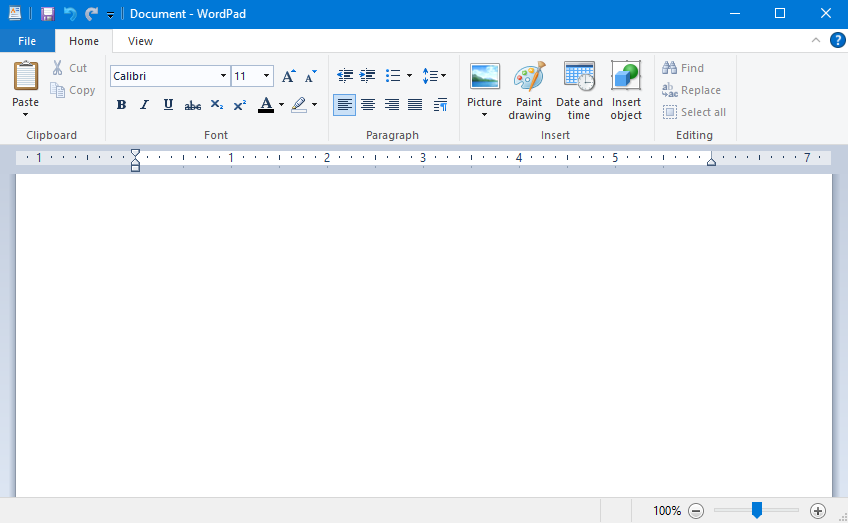
Cara pertama yang bisa kamu lakukan untuk membuka file Word terkunci yaitu menggunakan WordPad. WordPad merupakan software perangkat pengolah kata dengan tampilan lebih sederhana dari Word. Berikut langkah-langkahnya:
- Pilih dan buka file Word terkunci, kemudian klik File dan pilih menu Save As.
- Pilih folder untuk menyimpan file.
- Pilih save sebagai Rich Text Format supaya ekstensi file Word menjadi .rtf, kemudian klik Save.
- Klik kanan pada file yang baru disimpan, klik Open With kemudian pilih WordPad lalu klik OK.
- Kalau file sudah terbuka tekan ctrl + s pada keyboard.
- Buka kembali file tadi dengan cara klik kanan pada File -> Open With, kemudian pilih Word dan klik OK.
Membuka File Word Terkunci Menggunakan Google Drive
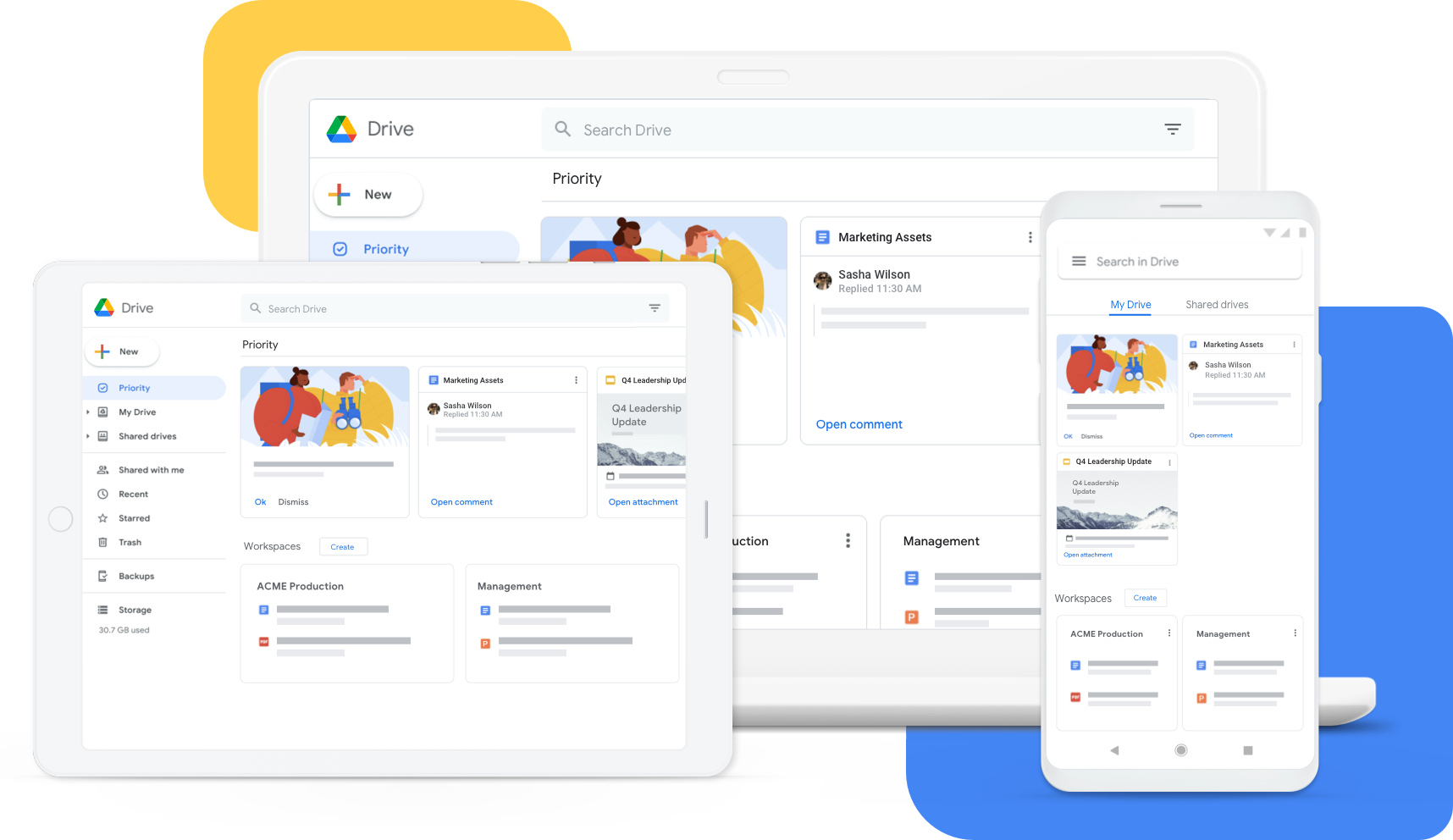
Jika cara pertama tidak bisa berhasil digunakan, kamu bisa menggunakan cara kedua. Cara kedua yang bisa kamu lakukan untuk membuka file Word terkunci yaitu menggunakan Google Drive. Sebelum menggunakan cara ini, pastikan kamu terkoneksi dengan internet dan sudah log in akun Google Drive, ya! Berikut langkah-langkahnya:
- Log in terlebih dahulu ke akun Google Drive menggunakan email.
- Unggah file terkunci dengan cara klik menu New -> File Upload.
- Pilih file dengan klik Open, lalu tunggu selama beberapa menit.
- Klik kanan pada file yang sudah diunggah, pilih Open With dan klik Google Docs.
- Jika file sudah terbuka, klik File -> Download As lalu pilih Microsoft Word (.docx).
- File sudah terunduh dan tidak terkunci oleh kata sandi, sehingga kamu bisa melakukan pengeditan file Word.
Berikut cara mudah yang bisa kamu lakukan untuk membuka file terkunci. Kamu bisa menggunakan software WordPad dan Google Drive. Gunakan secara bijak, ya!
Sign up for our
newsletter
